I denne veiledningen vil du lære hvordan du kan beregne komplekse nøkkeltall i Excel ved hjelp av pivottabeller. Spesielt handler det om å opprette nye felt fra eksisterende felt og anvende ulike analysemetoder. Kunnskap om slike avanserte funksjoner er ikke bare nyttig for dataanalyse, men også for presentasjon og tolkning av data i rapporter og presentasjoner. La oss dykke rett inn i emnet!
Viktigste funn
- Du kan beregne nye nøkkeltall med beregnede felt i pivottabeller.
- Det er mulig å anvende ulike beregningsmetoder for dataene dine.
- Pivottabeller tilbyr en fleksibel måte å analysere og presentere store datasett på.
Trinn-for-trinn-veiledning
1. Forstå grunnleggende
Først og fremst bør du forsikre deg om at du er kjent med datasettet du ønsker å analysere. Du har et datasett som inneholder omsetningstall, materialkostnader, lønnskostnader og administrasjonskostnader. Disse datapunktene er avgjørende, fordi du vil basere beregningene dine på dem. Det er viktig at du forstår strukturen og innholdet i dataene før du begynner analysen.
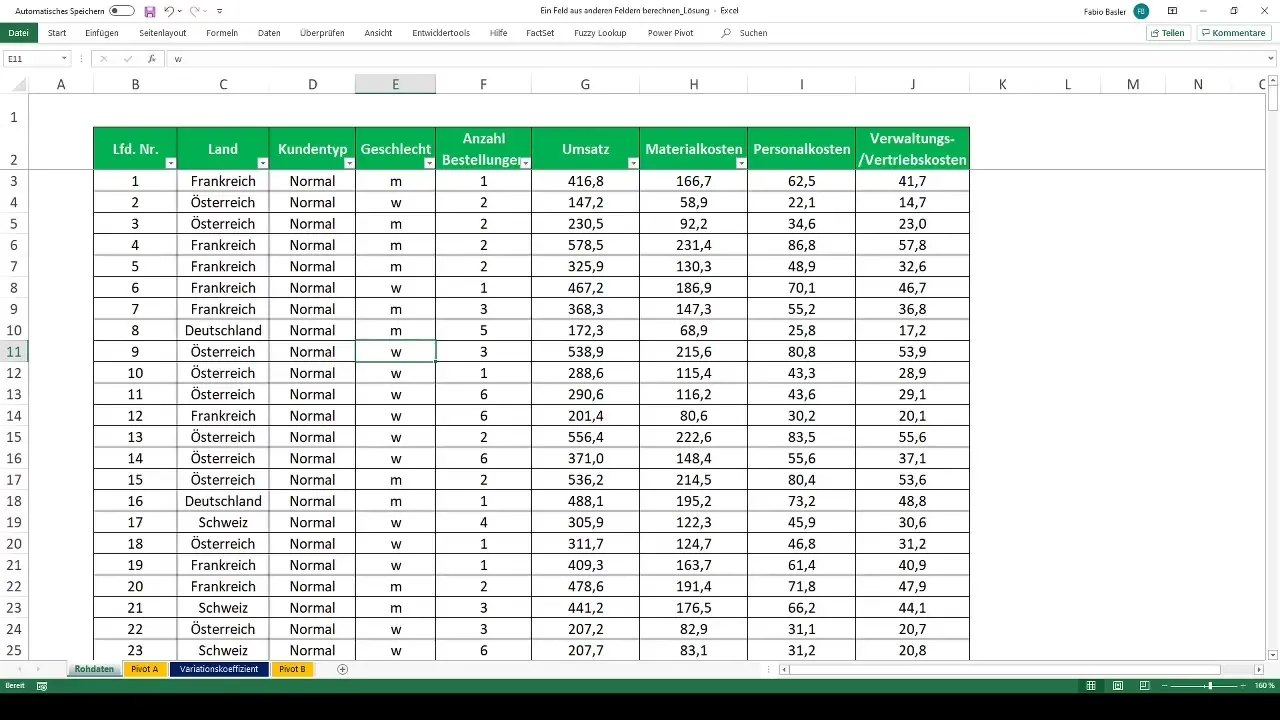
2. Opprett en pivot-tabell
For å opprette en pivot-tabell velger du først hele datasettet ditt, inkludert overskriftene. Gå deretter til Sett inn og velg Pivottabell. Dette lar deg presentere dataene på en enkel måte for analyse. Forsikre deg om at du velger riktig alternativ slik at tabellen opprettes på et nytt regneark.
3. Organisering av data i pivot-tabellen
Nå er det på tide å organisere dataene dine i pivot-tabellen. Dra feltene for omsetning, materialkostnader, lønnskostnader, samt administrasjons- og salgskostnader til verdifeltet i pivot-tabellen. Du kan også dra landsfeltet til radområdet for å gruppere analysen etter land. Dette hjelper deg med å forstå økonomiske nøkkeltall bedre og identifisere større mønstre i datasettet.
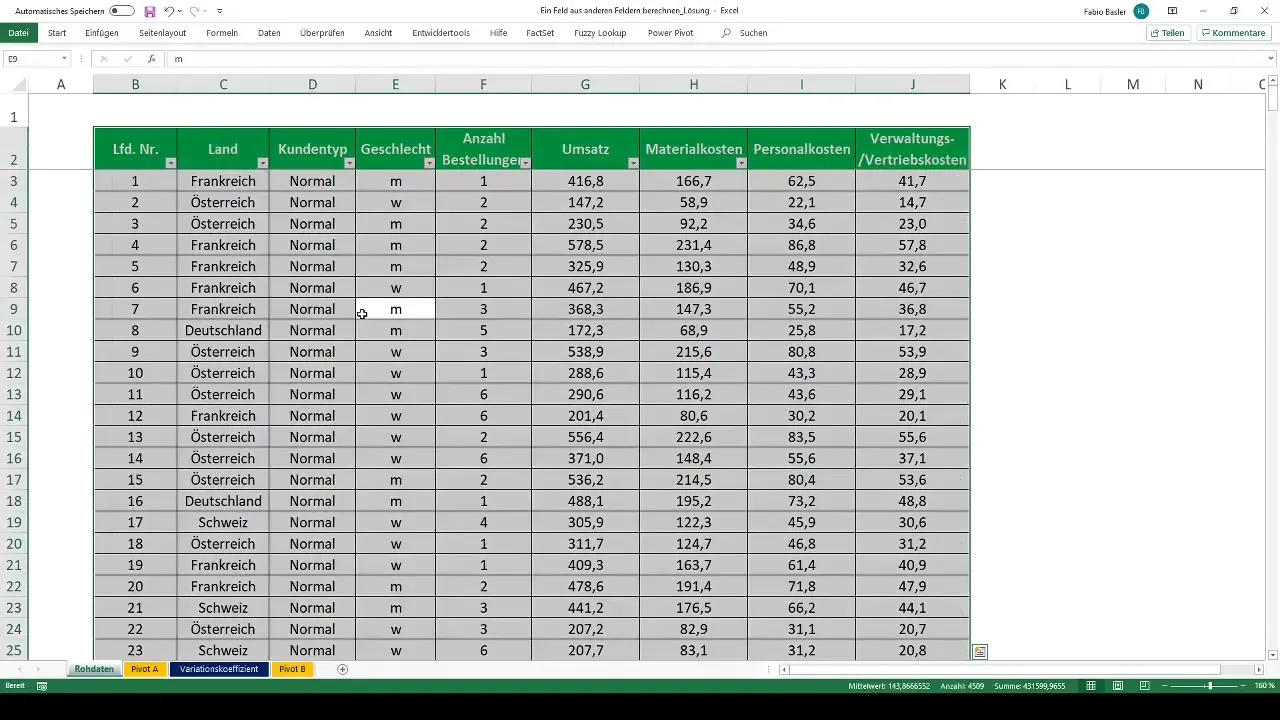
4. Formatering av verdier
Når pivot-tabellen er opprettet, kan du formatere verdiene på en tiltalende måte. Gå til alternativet for Verdifelteinnstillinger for å legge til tusenskilletegn og justere desimalene etter behov. En ren og tiltalende presentasjon av dataene dine utgjør en stor forskjell.
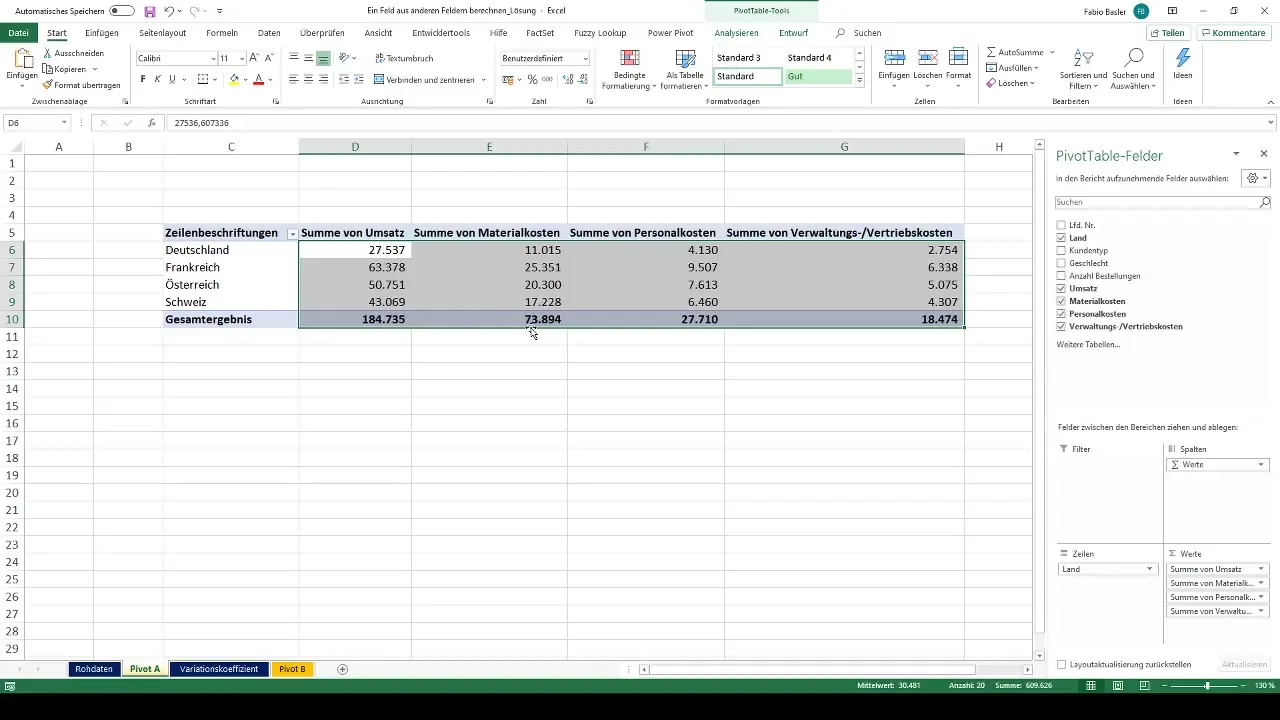
5. Legg til beregnede felt
Nå kommer du til den spennende delen: de beregnede feltene. For å opprette et nytt nøkkeltall, for eksempel fortjeneste, kan du ikke bare bruke standardfunksjonene. Effektivt drar du omsetningsfeltet og trekker fra kostnadskategoriene (material-, personalkostnader samt administrasjons- og salgskostnader). Dette gjøres enkelt via funksjonen beregnet felt. Etter at du har skrevet inn formelen, bekrefter du med OK. Fortjenesten din vil nå vises i pivot-tabellen.
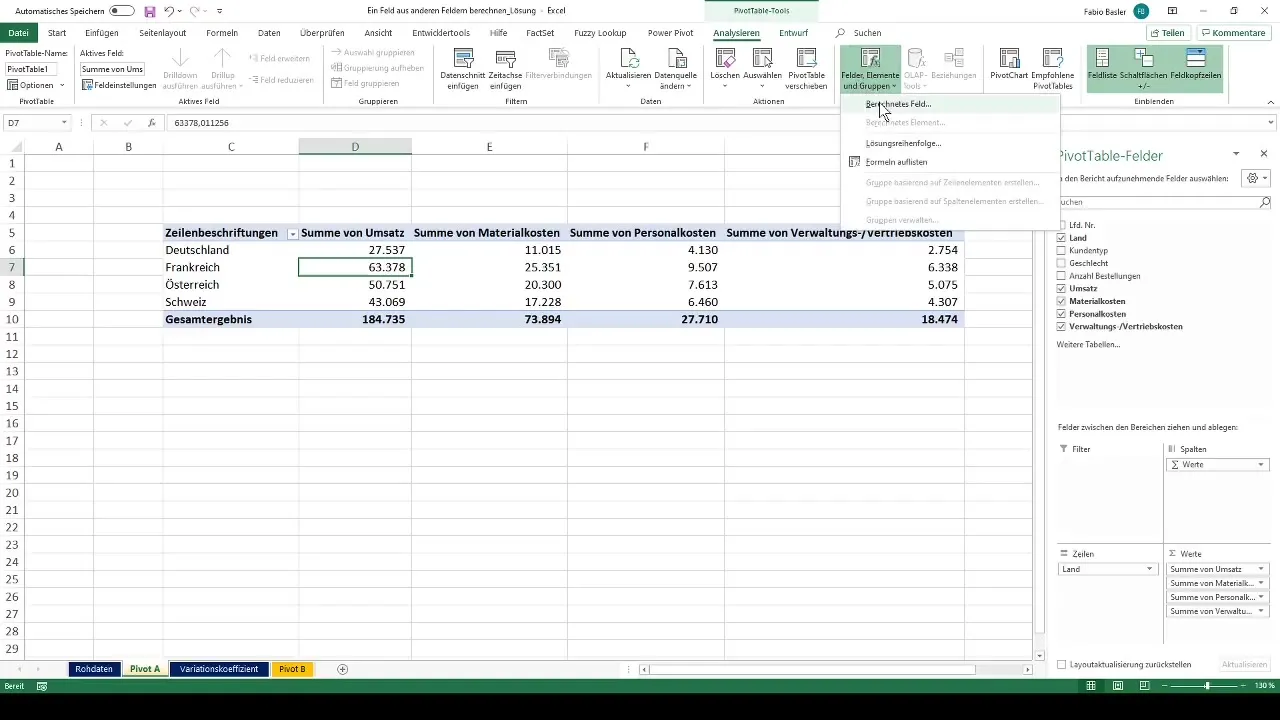
6. Kontrollere beregningene
Du kan når som helst kontrollere om beregningene dine er korrekte ved å liste opp formelen eller analysere de underliggende beregningssystemene. Gjennom analysere-funksjonen kan du forsikre deg om at alt er riktig satt opp. Sjekk at fortjenesten faktisk vises som omsetning minus kostnader.
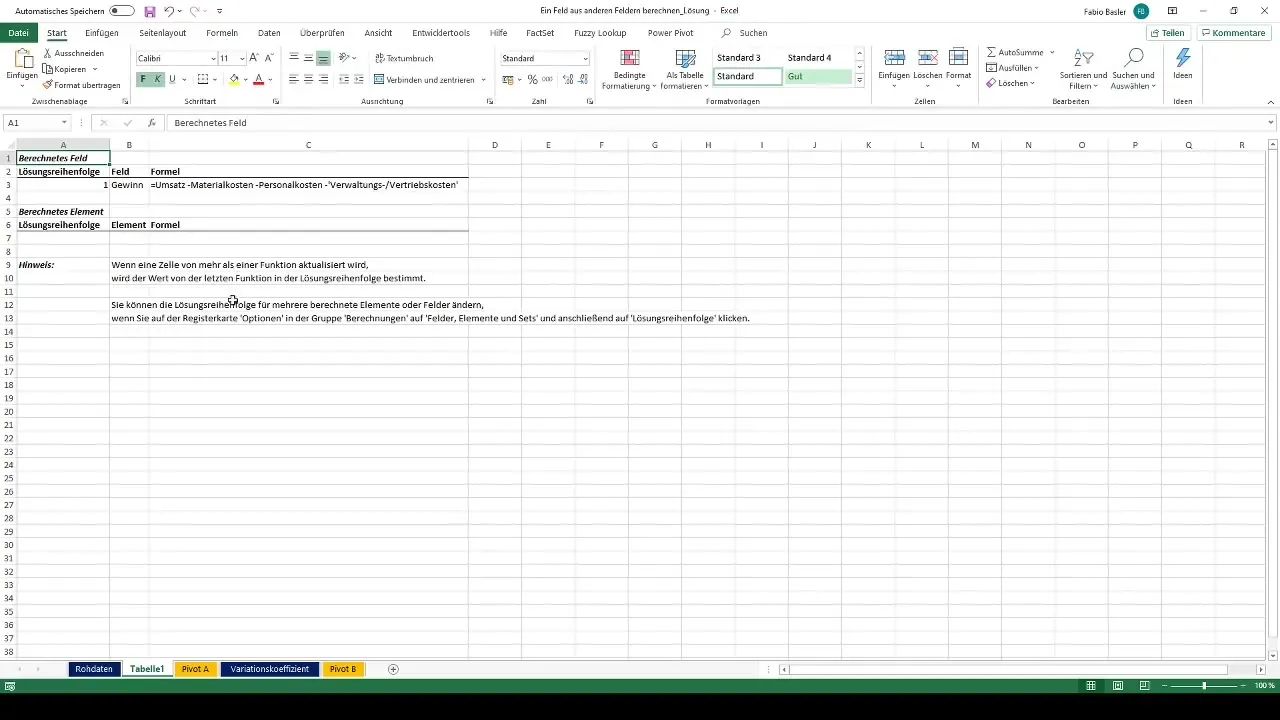
7. Tilpasning av beregningsmetoder
Fleksibiliteten til pivottabeller betyr at du også kan opprette andre nøkkeltall. Du har også muligheten til å beregne gjennomsnittet eller standardavviket av kostnader eller omsetninger. Bruk igjen menyen for beregnede felt og juster beregningene etter behov.
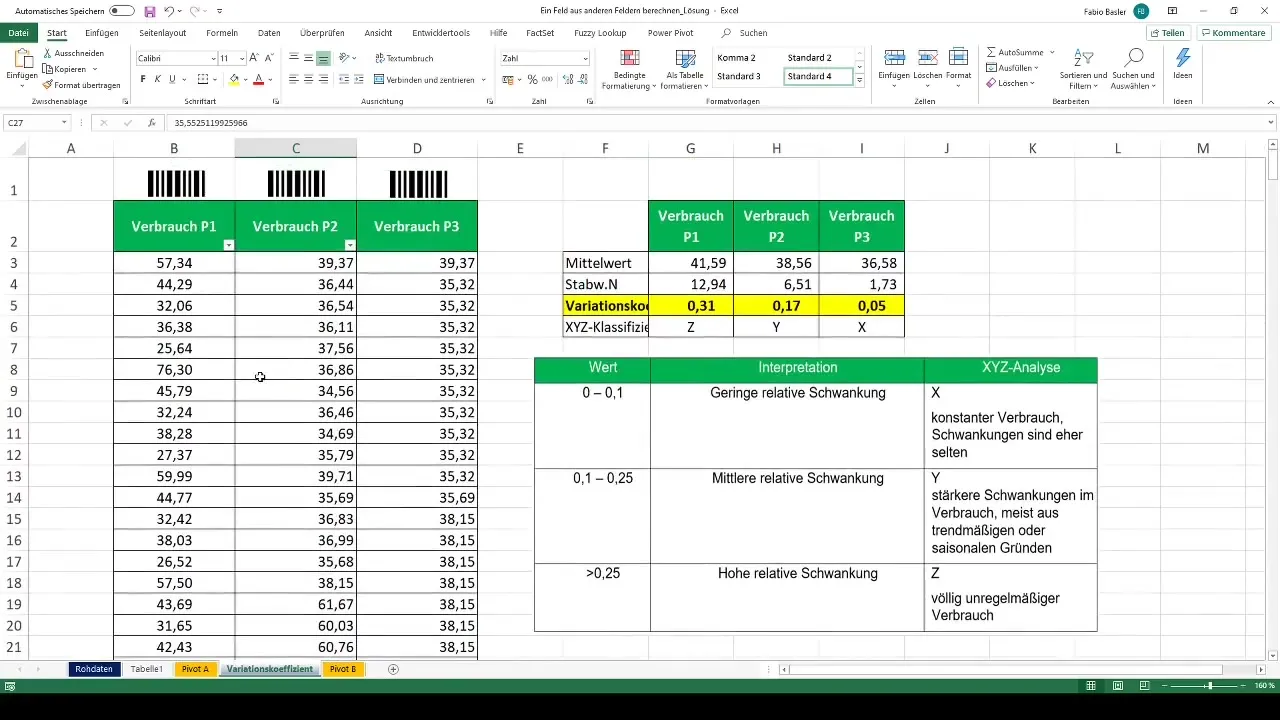
8. Utføre avanserte analyser
Et annet punkt du bør vurdere er beregningen av varians-koeffisienten. Dette nøkkeltallet måler den relative spredningen av dataene og gir deg informasjon om konsistensen av omsetningene eller kostnadene dine. For å beregne dette, kan du igjen bruke et beregnet felt og skrive inn formelen for varians-koeffisienten (standardavvik delt på gjennomsnitt).
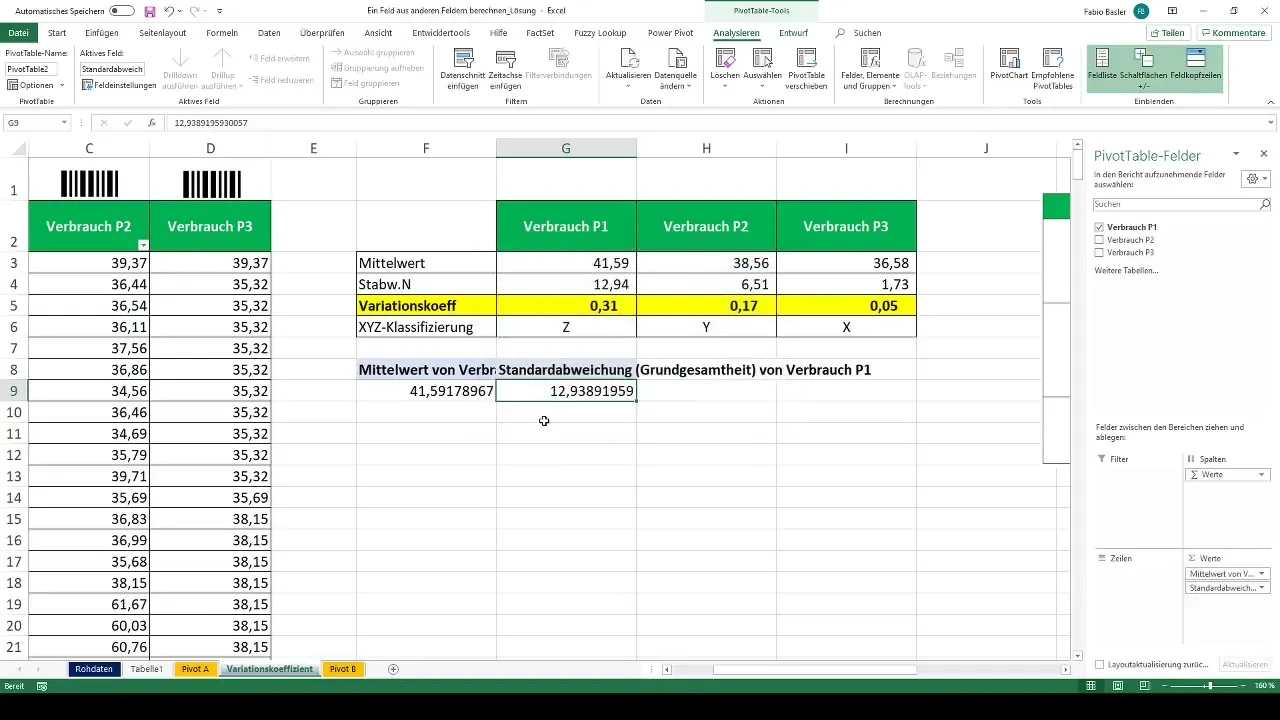
9. Automatisering og oppdatering av data
Når du har opprettet Pivot-tabellen din, er den enkel å oppdatere. Hvis de underliggende dataene endres, trenger du bare å oppdatere Pivot-tabellen, slik at de nye dataene tas med i beregningen. Dette gjøres ved hjelp av funksjonen for oppdatering som er en del av alternativene.
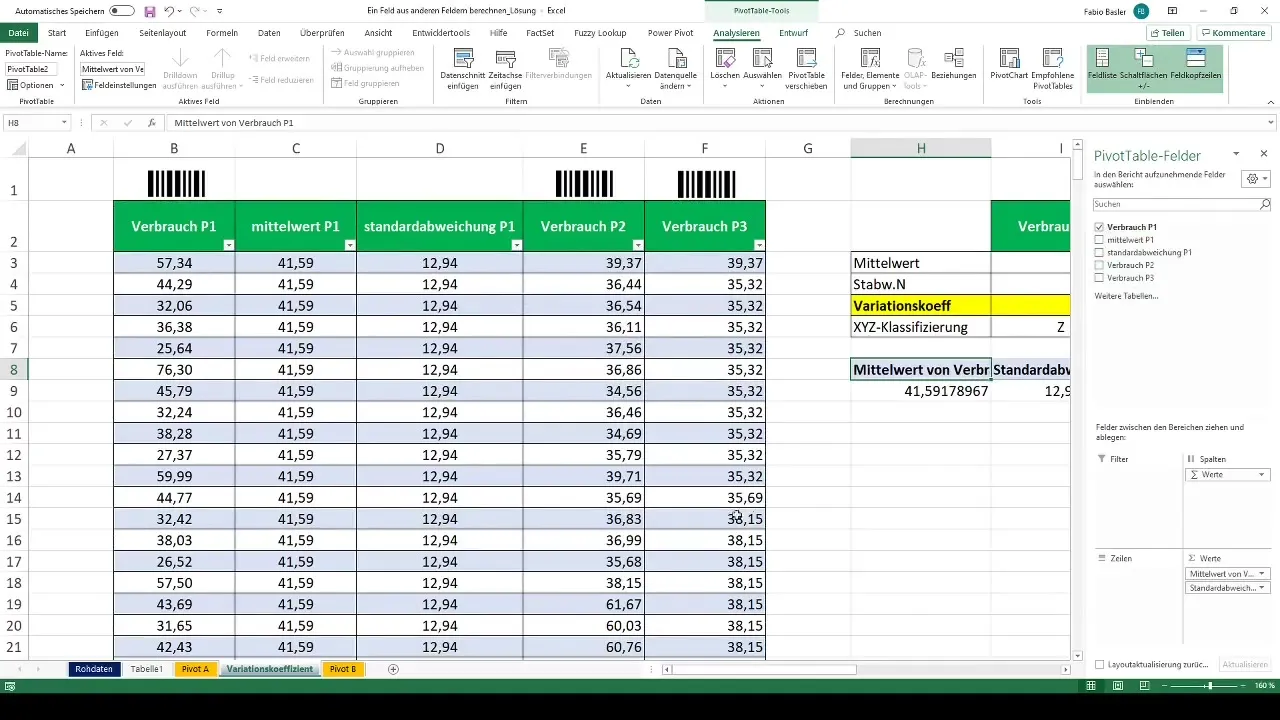
10. Avslutning og videre skritt
Nå som du har lært grunnleggende om å opprette og redigere Pivot-tabeller, samt å beregne fra eksisterende felt, kan du bruke denne kunnskapen i andre prosjekter. Gå aktivt inn i dataene dine og eksperimenter med forskjellige nøkkeltall for å videreutvikle analysereferdighetene dine.

Oppsummering
I denne veiledningen har du lært hvordan du jobber med Pivot-tabeller i Excel. Du har blitt veiledet gjennom stegene med dataanalyse, fra opprettelse av Pivot-tabellen til bruk av beregnede felt for å generere nye nøkkeltall som fortjeneste og variasjonskoeffisient. Du har forstått viktigheten av å formatere og kontrollere dataene korrekt. Bruk denne kunnskapen i dine fremtidige dataanalyser!
Ofte stilte spørsmål
Hvordan legger jeg til et beregnet felt i en Pivot-tabell?Gå til alternativet for beregnede felt i Pivot-tabellmenyen og skriv inn den ønskede formelen.
Kan jeg bruke flere beregnede felt i en Pivot-tabell?Ja, du kan legge til så mange beregnede felt som du ønsker, for å beregne ulike nøkkeltall.
Hva gjør jeg hvis Pivot-tabellen ikke viser riktige data?Sjekk datakilden din og forsikre deg om at alle nødvendige felt er lagt til i Pivot-tabellen. Oppdater også tabellen for å sikre at du ser de nyeste dataene.
Hvor ofte bør jeg oppdatere Pivot-tabellen?Det anbefales å jevnlig oppdatere Pivot-tabellen, spesielt når de underliggende dataene endres.
Kan jeg skrive ut eller eksportere Pivot-tabeller?Ja, du kan skrive ut Pivot-tabeller eller eksportere dem som Excel-fil eller PDF.


